怎样在亿图图示中绘制正五边形?
1、打开亿图图示,进入它的主界面;

2、在基本绘图中找到二维框图,双击它;

3、打开二维框图的符号库;
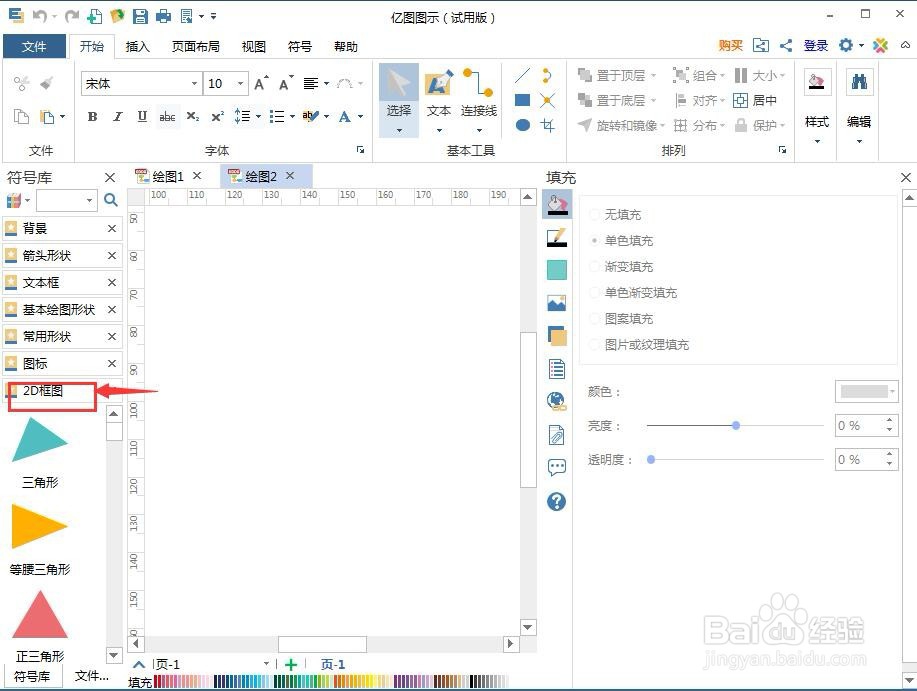
4、找到并点击正五边形;

5、用鼠标将它拖放到中间的编辑区中;

6、左手按下换档键不放,向外拖动右下角的小矩形,按比例将正五边形放大一些;

7、点击单色填充,选中需要的颜色,如蓝色,给正五边形填充上颜色;

8、正五边形就变成了蓝色;

9、也可以点击图片或纹理填充,选中需要的纹理样式,给正五边形填充上需要的纹理。

1、打开亿图图示,在基本绘图中双击二维框图;
2、进入二维框图的符号库,找到五边形,将它拖到编辑区;
3、根据需要调整其大小、颜色和填充纹理。
声明:本网站引用、摘录或转载内容仅供网站访问者交流或参考,不代表本站立场,如存在版权或非法内容,请联系站长删除,联系邮箱:site.kefu@qq.com。
阅读量:87
阅读量:76
阅读量:29
阅读量:142
阅读量:102